
Brian Curtis
0
5089
1518
Podobnie jak większość systemów operacyjnych, Mac jest wyposażony w garść domyślnych aplikacji, które obejmują wszystkie rodzaje zastosowań: pracę biurową, przeglądanie stron internetowych, pocztę e-mail, zadania i czynności do wykonania, mapy i nawigację, zarządzanie zdjęciami, muzykę i podcasty itp..
Podczas gdy Apple wykonał ogólnie świetną robotę, nazywając te aplikacje, nadal możesz być zdezorientowany tym, co robią lub czy faktycznie potrzebujesz niektórych z nich - i to prawda, czy jesteś niedawnym konwerterem na Maca lub od dawna zadowolonym weteranem Maca.
W tym poście omówimy WSZYSTKIE domyślne aplikacje, które są instalowane z komputerowym systemem operacyjnym Apple, wyjaśnimy, co robią i czy powinieneś o nie dbać. Jeśli szukasz listy aplikacji, których nie musisz wymieniać, sprawdź tę listę najlepszych domyślnych aplikacji Mac Najlepsze domyślne aplikacje Mac, których nie powinieneś zastępować Najlepsze domyślne aplikacje Mac, których nie powinieneś Trzeba wymienić Oto jedne z najlepszych domyślnych, wstępnie zainstalowanych, natywnych aplikacji Mac, z których warto skorzystać. Nie porzucaj ich, zanim spróbujesz! .
Twoje podstawowe aplikacje na komputery Mac
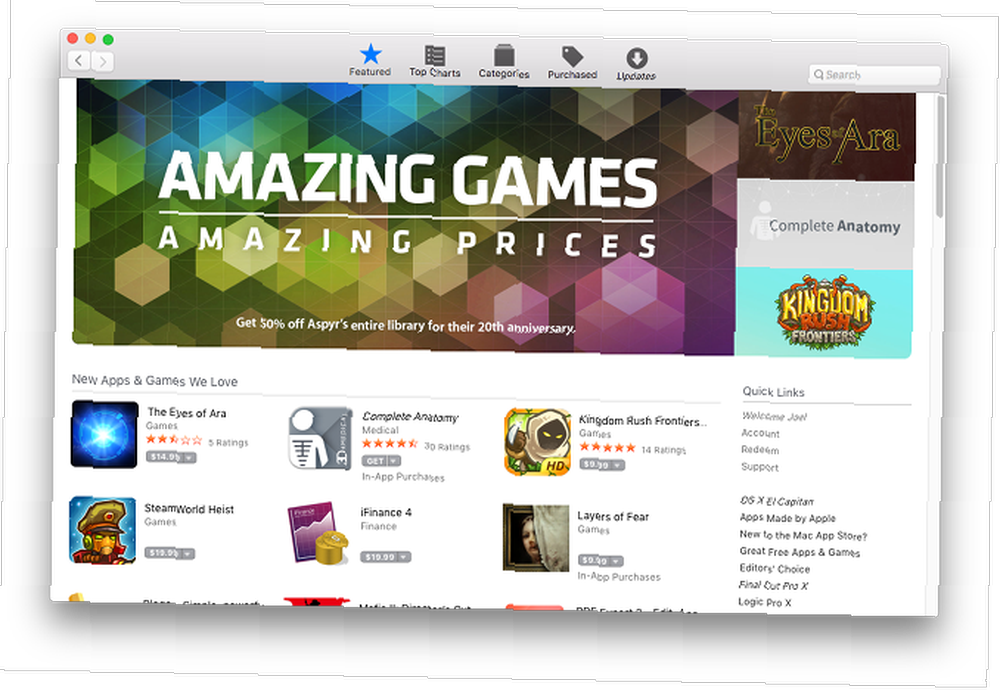
App Store.app (Przydatne): App Store to jedna z metod instalowania nowych aplikacji w systemie, ale nawet jeśli z tego powodu nigdy jej nie użyjesz, nadal spełnia ona ważną funkcję: utrzymanie cyklu aktualizacji samego El Capitan.
Automator.app (Bardzo przydatne): Ta aplikacja umożliwia automatyzację setek różnych akcji systemowych, które można łączyć i używać do wykonywania złożonych zadań bez wiedzy programistycznej lub skryptowej. Potrzebujesz tego? Nie całkiem. Powinieneś się tego nauczyć? Absolutnie.
Calculator.app (Przydatne): Osobiście korzystam z tej aplikacji na co dzień, czy to do aktualizowania moich osobistych budżetów, obliczania szacunkowych płatności podatkowych, czy po prostu odciążania matematyki, na którą nie mam ochoty w tej chwili - ale często szybsze jest korzystanie z natychmiastowej matematyki Spotlight zamiast tego szukaj efektywniej w Mac OS X dzięki naszym najlepszym poradom Spotlight szukaj bardziej efektywnie w Mac OS X dzięki naszym najlepszym poradom Spotlight od lat jest zabójczą funkcją Maca, a Cupertino regularnie uczy Redmond sztuki wyszukiwania na pulpicie. Oto kilka wskazówek, które pomogą Ci znaleźć więcej na komputerze Mac. .
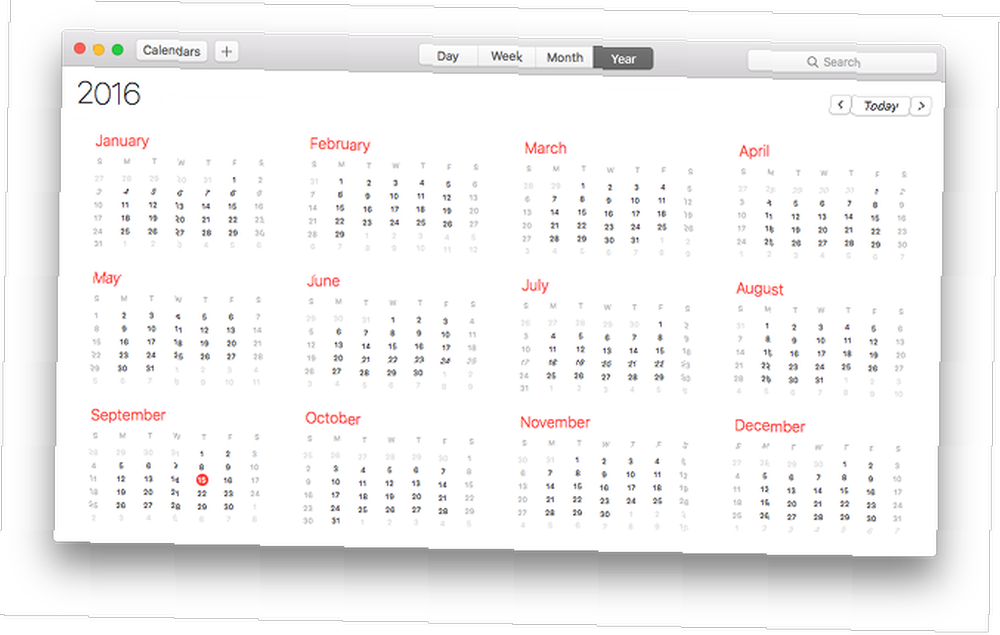
Calendar.app (bardzo przydatne): Ta aplikacja to czysty i wydajny sposób zarządzania codziennymi zadaniami. Może nie jest to najbardziej zaawansowana aplikacja kalendarza, ale wystarcza większości użytkowników, którzy nie prowadzą, powiedzmy, małej firmy. Synchronizuje się z iCloud.
Chess.app (nieprzydatne): Dlaczego Chess to aplikacja systemowa na komputery Mac? Ponadto, dlaczego Apple uznał, że konieczne jest zabezpieczenie go za pomocą Ochrony integralności systemu Jak wyłączyć ochronę integralności systemu (i dlaczego nie należy) Jak wyłączyć ochronę integralności systemu (i dlaczego nie należy) Istnieje więcej powodów, aby odejść System ochrony integralności systemu macOS jest włączony niż wyłączony, ale wyłączenie go jest łatwe. ? Ale dygresję. Szachy to prosta aplikacja do gry w szachy w trybie offline.
Contacts.app (Przydatne): Ta aplikacja jest zasadniczo cyfrowym Rolodexem, który przechowuje dane kontaktowe Twoich znajomych, członków rodziny i znajomych. Synchronizuje się z iCloud, umożliwiając wykorzystanie informacji w innych aplikacjach iCloud, takich jak Mail.
Dashboard.app (Przydatne): Pulpit nawigacyjny zapewnia centralny ekran, który można załadować za pomocą widżetów. Widżet jest jak interaktywny “mini-aplikacja” który znajduje się tylko na pulpicie nawigacyjnym, np. przeglądarka kalendarza lub prognoza pogody. I tak, możesz zainstalować widżety innych firm, jeśli chcesz 9 widgetów pulpitu nawigacyjnego dla komputerów Mac faktycznie będziesz używać 9 widgetów pulpitu nawigacyjnego dla komputerów Mac, których faktycznie użyjesz Nie zaniedbuj już pulpitu nawigacyjnego. Wypróbuj te fajne widżety pulpitu nawigacyjnego dla komputerów Mac, aby dodać przydatne funkcje! .
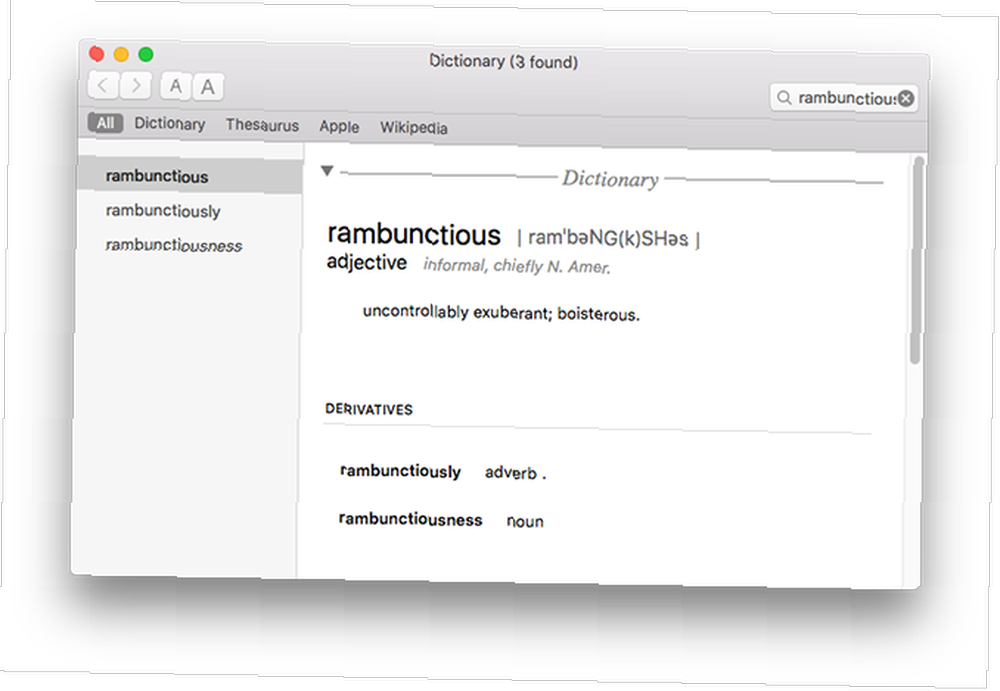
Dictionary.app (Przydatne): Prosta, ale potencjalnie przydatna aplikacja, jeśli kiedykolwiek potrzebujesz dostępu do słownika, tezaurusa lub Wikipedii. Dostarczone odpowiednio przez New Oxford American Dictionary i Oxford American Writer's Thesaurus. Osobiście nigdy go nie używam.
DVD Player.app (nieprzydatne): Ta aplikacja może być również przestarzała. Nowoczesne Macbooki, iMaki i inne maszyny Apple nie są już wyposażone w napędy DVD, więc odtwarzacz DVD jest przydatny tylko wtedy, gdy masz coś takiego jak zewnętrzny napęd DVD. Poza tym aplikacje takie jak VLC i tak mogą obsługiwać odtwarzanie DVD.
FaceTime.app (Przydatne): FaceTime to w zasadzie wersja Apple bardziej usprawnionego Skype: możesz inicjować i odbierać zarówno połączenia audio, jak i połączenia wideo z innymi użytkownikami FaceTime. Niestety oznacza to, że możesz używać tego tylko między urządzeniami Apple. Jeśli masz znajomych lub rodzinę w systemie Windows lub Android, potrzebujesz Skype'a, Google Hangouts i tak dalej.
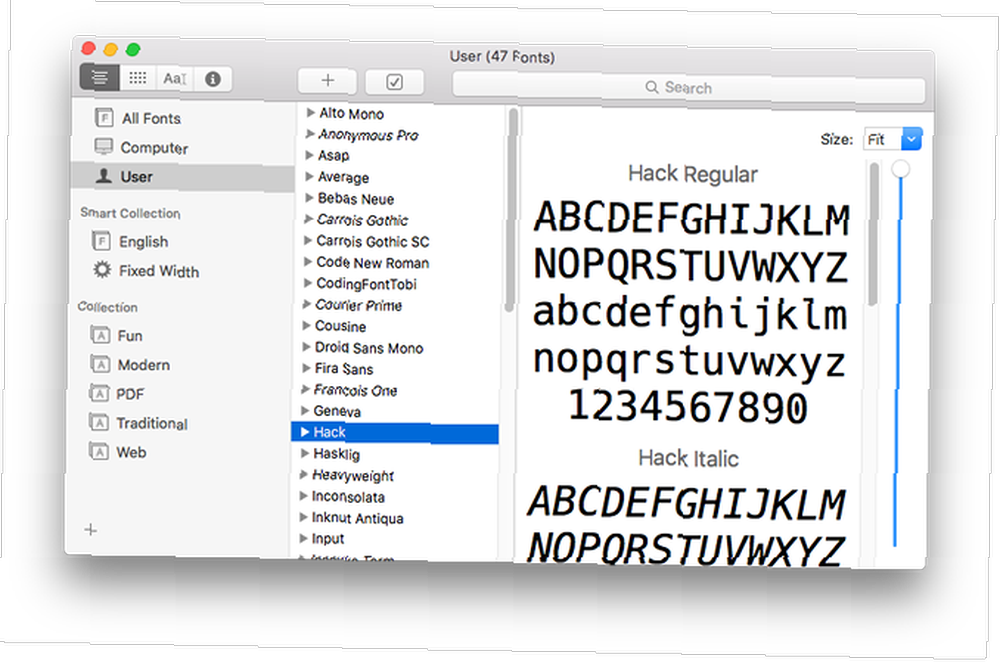
Czcionka Book.app (bardzo przydatna): W przeciwieństwie do systemów Windows i Linux, Mac jest wyposażony we wbudowane narzędzie do zarządzania czcionkami, które sprawia, że instalacja, podgląd i usuwanie rodzin czcionek jest dziecinnie proste. Podoba mi się, ponieważ jestem wielkim maniakiem czcionek, a Font Book może oddzielić czcionki systemowe od czcionek zainstalowanych przez użytkownika, dzięki czemu łatwiej jest wiedzieć, co zainstalowałem.
Game Center.app (nieprzydatne): Game Center ma być centralnym obszarem, w którym można znaleźć gry jedno- i wieloosobowe, w które można grać samodzielnie lub ze znajomymi. Wymaga twojego Apple ID jako loginu. Niestety nie ma wielu gier, a te, które istnieją, nie są godne uwagi. W przypadku gier Mac App Store Apple zmusza deweloperów do korzystania z Game Center w trybie dla wielu graczy Jak korzystać (i wyłączać) Game Center na Macu i iOS Jak korzystać (i wyłączać) Game Center na Macu i iOS Apple Game Center stara się grać w gry mobilne znowu aktywność społeczna, ale korzystanie z usługi nie jest już tak proste. .
GarageBand.app (Przydatne): Proste i intuicyjne studio muzyczne, za pomocą którego można tworzyć pętle, muzykę, a nawet podcasty. Jak korzystać z GarageBand: przewodnik krok po kroku Jak korzystać z GarageBand: przewodnik krok po kroku GarageBand to potężne nagranie audio i oprogramowanie do edycji dla komputerów Mac, ale rozpoczęcie pracy jest trudne. Ten samouczek pokaże Ci, jak korzystać z GarageBand. . Wielu nowych muzyków używa tego jako pomostu do bardziej złożonych aplikacji, takich jak Logic Pro X, i jest to tak przydatne, że sama ta aplikacja jest jednym z powodów, dla których niektórzy użytkownicy systemu Windows przechodzą na Maca w pierwszej kolejności.
iBooks.app (Przydatne): iBooks jest jak iTunes dla ebooków. Jest wyposażony we wbudowany sklep, w którym można kupić tysiące tytułów (w tym najnowsze wersje głównego nurtu) lub zaimportować własne, jeśli masz w systemie książki elektroniczne. Używam go przede wszystkim jako czytnika ebooków i menedżera - i uwielbiam to, ponieważ jest zarówno prosty, jak i piękny. Obsługuje zarówno formaty EPUB, jak i PDF.
iMovie.app (Przydatne): Prosty i intuicyjny edytor filmów, o którym można właściwie myśleć “GarageBand do filmów”. Możesz importować surowe klipy i obrazy, edytować je razem, a także szlifować za pomocą tekstu, muzyki i podstawowych efektów przetwarzania końcowego. Zdziwiłbyś się, ile filmów z YouTube zostało zrobionych przy użyciu iMovie!
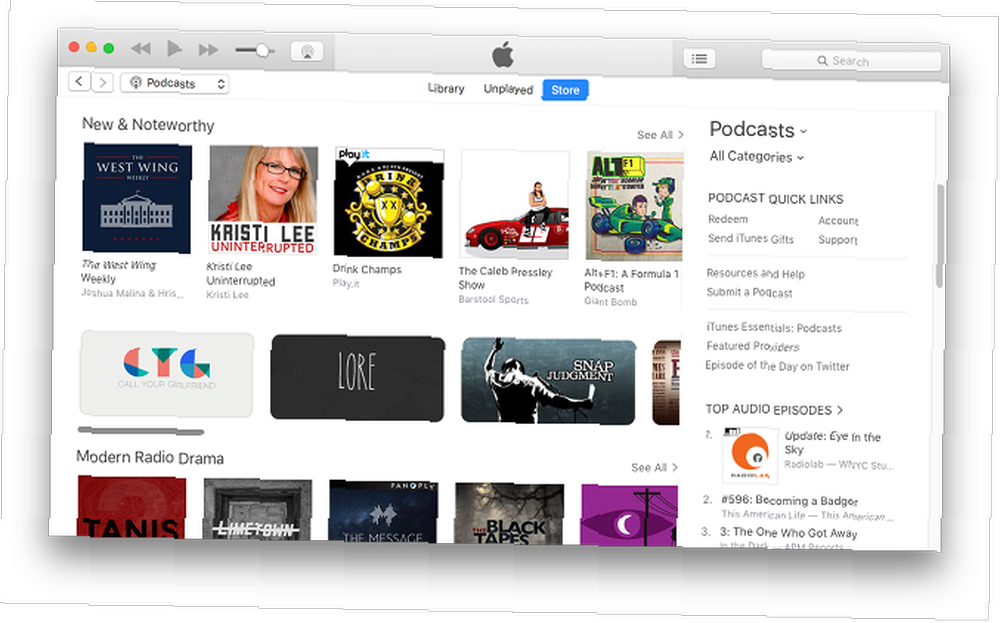
iTunes.app (Przydatne): Wszyscy wiedzą o iTunes - nawet ci, którzy nigdy nie dotykali komputera Mac w swoim życiu! Z biegiem lat przekształciła się w rodzaj uniwersalnego menedżera multimediów dla muzyki, filmów, programów telewizyjnych i urządzeń z systemem iOS. ale używam go przede wszystkim do zarządzania i słuchania podcastów. W przypadku muzyki i innych form multimediów wolę używać alternatywnego iTunes Alternatywy dla iTunes: 5 najlepszych darmowych odtwarzaczy muzycznych dla Mac OS X Alternatywne wersje dla iTunes: 5 najlepszych darmowych odtwarzaczy muzycznych dla Mac OS X Chyba że jesteś związany z ekosystemem iTunes i nie masz innego wyboru, jak z niego skorzystać, możesz rozważyć przejście na jedną z tych alternatyw. ponieważ iTunes jest rozdęty i czasami może działać wolno.
Image Capture.app (nieprzydatne): Jeśli do komputera jest podłączony skaner lub aparat, do robienia zdjęć można użyć Image Capture. Niektóre starsze aparaty cyfrowe mogą polegać na aplikacji, takiej jak Image Capture, aby importować bezpośrednio z urządzenia, ale większość ma teraz udostępnianie Wi-Fi (lub po prostu włóż kartę SD do czytnika).
Keynote.app (Przydatne): Keynote jest odpowiedzią Apple na Microsoft PowerPoint. Dzięki niemu możesz tworzyć różnego rodzaju interesujące prezentacje, od prostych i eleganckich po złożone i zaawansowane, szczególnie gdy nauczysz się kilku sztuczek z tej branży. 10 porad i wskazówek dotyczących niesamowitych prezentacji Keynote na Mac 10 Wskazówki i sztuczki dla niesamowitych słów kluczowych Prezentacje na Macu Jeśli korzystasz z Keynote na Macu, musisz znać te podstawowe porady i wskazówki, aby wyróżnić prezentacje Keynote. . Może importować i eksportować do formatów PowerPoint, więc nie musisz się martwić o kompatybilność.
Launchpad.app (Nieużyteczne): Launchpad został dodany jako sposób ujednolicenia działania między iOS i Mac, ale nie jestem pewien, czy było to konieczne. Jego podstawową funkcją jest pomoc w znajdowaniu i uruchamianiu aplikacji, ale Spotlight może zrobić to samo (a Spotlight jest obiektywnie lepszy pod każdym względem, szczególnie dlatego, że może znaleźć utracone pliki w mgnieniu oka). Dostęp do startera można uzyskać, naciskając klawisz F4 lub szczypiąc czterema lub więcej palcami na gładziku.
Mail.app (Przydatne): Domyślna aplikacja do obsługi kont e-mail i skrzynek odbiorczych. Właściwie to całkiem dobrze, jeśli mnie pytasz, ale nie używam tego, ponieważ jest kilka dziwactw interfejsowych, których nie lubię. Zamiast tego używam Postboksa jako alternatywnego klienta pocztowego, 5 alternatyw Apple Mail dla Mac OS X 5 alternatyw Apple Mail dla Mac OS X Każdy Mac jest wyposażony w bezpłatną aplikację do obsługi poczty e-mail, ale nie jest to kompletna wersja systemu OS X rozwiązania e-mail. Oto pięć najlepszych alternatyw. ale wiele osób korzysta z poczty i uwielbia ją.
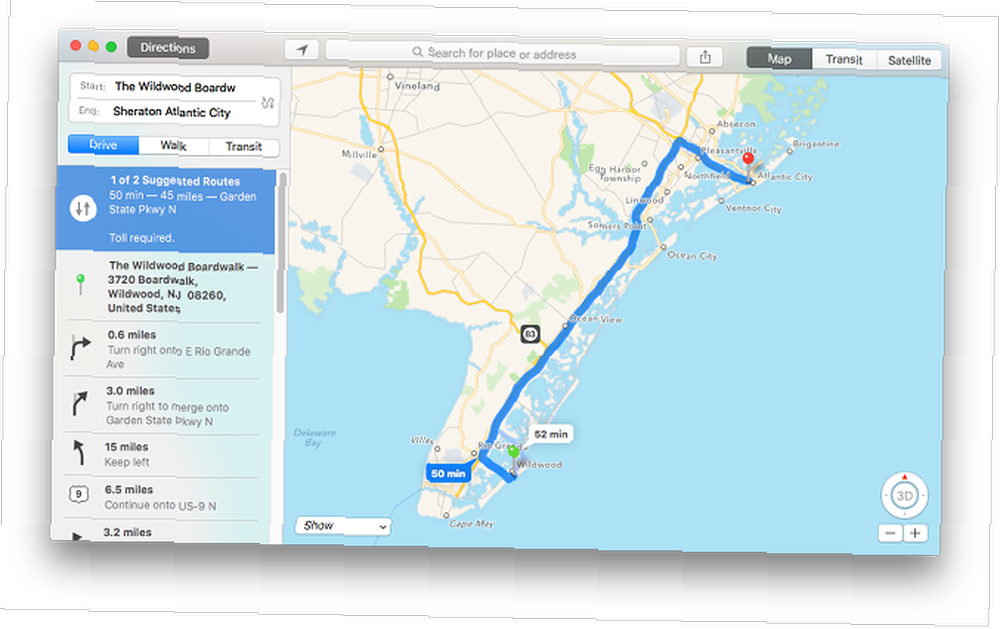
Maps.app (Przydatne): Szczerze mówiąc, bardzo lubię Mapy, ponieważ interfejs jest prosty, ale nie prymitywny, a animacje są maślane. Możesz również wysyłać wskazówki prosto na iPhone'a lub iPada za pomocą przycisku Udostępnij, co jest miłe. Niestety nadal nie jest tak dobry, jak Mapy Google. 13 Mapy Google Wskazówki dotyczące inteligentniejszej nawigacji w telefonie iPhone 13 Mapy Google Wskazówki dotyczące inteligentniejszej nawigacji w telefonie iPhone Mapy Google są teraz „narzędziem komunikacji”. Spójrzmy na korzyści - niektóre nowe, a niektóre stare - które mogą pomóc nam zrozumieć otaczający nas świat. .
Messages.app (Przydatne): Wiadomości pozwalają wysyłać i odbierać nieograniczoną liczbę wiadomości tekstowych z innymi użytkownikami iMessage, a wiadomości te mogą zawierać zdjęcia, klipy audio i inne rodzaje plików. Jest to najbardziej przydatne, jeśli masz wielu przyjaciół fanów Apple, ale możesz sprawić, że będzie działał z Jabberem i kilkoma innymi protokołami IM, jeśli chcesz.
Mission Control.app (bardzo przydatne): Po aktywacji kontroli misji wszystko “pomniejsza” dzięki czemu możesz zobaczyć wszystkie aktywne aplikacje jednocześnie. To sprawia, że naprawdę łatwo jest przełączać się z jednej aplikacji do drugiej bez polecenia + tabulacji kilka razy, szczególnie jeśli masz otwarte dziesięć lub więcej aplikacji. Jest także świetny do zarządzania wieloma wirtualnymi komputerami stacjonarnymi Jak korzystać z wielu komputerów stacjonarnych w systemie Mac OS X Jak korzystać z wielu komputerów stacjonarnych w systemie Mac OS X Wiele komputerów stacjonarnych zostało pierwotnie dodanych do systemu operacyjnego Apple na komputery stacjonarne w 2009 roku, ale duża liczba użytkowników wciąż jest zaskoczona, że funkcja w ogóle istnieje. , co powinien robić każdy użytkownik komputera Mac.
Notes.app (Przydatne): Chociaż Evernote i OneNote to dwaj królujący królowie cyfrowego robienia notatek Evernote vs. OneNote: Która aplikacja do robienia notatek jest dla Ciebie odpowiednia? Evernote vs. OneNote: Która aplikacja do robienia notatek jest dla Ciebie odpowiednia? Evernote i OneNote to niesamowite aplikacje do robienia notatek. Trudno wybrać między nimi. Porównaliśmy wszystko, od interfejsu po organizację notatek, aby pomóc Ci wybrać. Co najlepiej Ci odpowiada? , Apple Notes nadrabia zaległości. Integruje się z iCloud, więc jest to najlepsza opcja, jeśli używasz zarówno Maca, jak i iOSa, w przeciwnym razie możesz chcieć trzymać się opcji większej liczby platform. Jeśli ostatecznie skorzystasz z programu Notes, zapoznaj się z tymi wskazówkami, aby uzyskać maksymalną produktywność. 10 porad, jak najlepiej wykorzystać Apple Notes w OS X 10 porad, jak najlepiej wykorzystać Apple Notes w OS X Czy przeszedłeś na znacznie ulepszoną aplikację Apple? ? Oto kilka wskazówek na temat poprawy przepływu pracy. .

Numbers.app (Przydatne): Podobnie jak Keynote to wersja PowerPoint programu Apple, Numbers to wersja programu Excel programu Apple. Szkoda, że Apple zdecydowało się na tak to nazwać - sama aplikacja jest świetna, ale nazwa jest niejasna, szczególnie gdy szuka się wskazówek liczbowych w Internecie. Jeśli wykonujesz dużo pracy z arkuszem kalkulacyjnym, będziesz go często używać.
Pages.app (Przydatne): Oto odpowiedź Apple na Microsoft Word, a trend jest tutaj prawdziwy: prosty, bezpośredni, ale nigdzie tak bogaty w funkcje. To fantastyczne, że umieszcza słowa na stronie - i to więcej niż wystarcza dla większości - ale jeśli potrzebujesz pełnoprawnego edytora tekstu, możesz zdecydować się na jedną z tych płatnych alternatyw zamiast 5 procesorów tekstu Mac, które pomogą Ci napisać to kolegium Paper 5 Mac Edytory tekstu, które pomogą Ci napisać ten artykuł na papierze Znalezienie źródeł do cytowania jest łatwe. Planowanie papieru jest łatwe. Siedzisz i piszesz coś? Znacznie trudniej - zrób sobie przysługę i zdobądź odpowiednie narzędzie do pracy. .
Photo Booth.app (Przydatne): Chcesz zrobić sobie zdjęcie lub nagrać film? Photo Booth może to zrobić za pomocą wbudowanego aparatu Mac lub aparatu podłączonego zewnętrznie, w trzech trybach: pojedyncze zdjęcie, cztery szybkie zdjęcia lub klip filmowy. Możesz także dodać ponad 20 różnych efektów, jeśli chcesz się zabawić.
Photos.app (Przydatne): Centralna biblioteka, która ułatwia porządkowanie zdjęć i filmów oraz zarządzanie nimi. Nie będzie robić zdjęć ani nagrywać filmów (użyj do tego Photo Bootha), ale świetnie nadaje się do przechowywania albumów i tworzenia “projektowanie” takich jak pokazy slajdów, grafiki, karty i tak dalej. Może nawet edytować pliki RAW, ale poważni fotografowie powinni nadal rozważyć użycie Lightroom.
Preview.app (bardzo przydatne): Jeśli oglądasz dużo obrazów lub regularnie czytasz dokumenty PDF, przygotuj się do częstego korzystania z podglądu. Obsługuje także inne typy plików, w tym nieprzetworzone dane wyjściowe aparatu. Najlepsze bezpłatne procesory obrazów RAW dla systemu Mac OS X Najlepsze bezpłatne procesory obrazów RAW dla systemu Mac OS X Photoshop jest drogi i choć wielu chętnie pobiera miesięczną opłatę za wersję Adobe System Creative Cloud, inni zawsze najpierw skorzystają z wolnego oprogramowania. Jedno jest pewne: jeśli jesteś…, prezentacjami PowerPoint i PSD Photoshop. Pamiętaj, że jest kilka fajnych sztuczek z podglądem, które powinieneś opanować. 10 porad, które musisz wiedzieć o Mac Preview 10 porad, które musisz wiedzieć o Mac Preview (np. Dzielenie i łączenie plików PDF).
QuickTime Player.app (Przydatne): Jest to nie tylko domyślny odtwarzacz wideo dla komputerów Mac, ale także QuickTime Player oferuje wiele innych przydatnych funkcji, w tym możliwość nagrywania dźwięku, nagrywania ekranu, łączenia filmów i przesyłania do YouTube.
Reminders.app (Przydatne): Możesz pomyśleć, że Przypomnienia to aplikacja alarmowa - co nie jest nieprawdziwe, ponieważ ma funkcję alarmu - ale w rzeczywistości jest to aplikacja do zrobienia. Utwórz wiele list z wieloma elementami na każdej liście, a następnie ustaw alarmy na poszczególnych elementach, jeśli chcesz (według czasu lub po wprowadzeniu lokalizacji Jak skonfigurować alerty lokalizacji w przypomnieniach iPhone'a Jak skonfigurować alerty lokalizacji w przypomnieniach iPhone'a Ustaw lokalizację oparte na alertach za pomocą aplikacji Przypomnienia na iOS i nigdy nie zapomnij kupić chleba lub odebrać paczkę ponownie). Synchronizuje się z urządzeniami iOS za pośrednictwem iCloud, może być również używany do cyklicznych alertów.
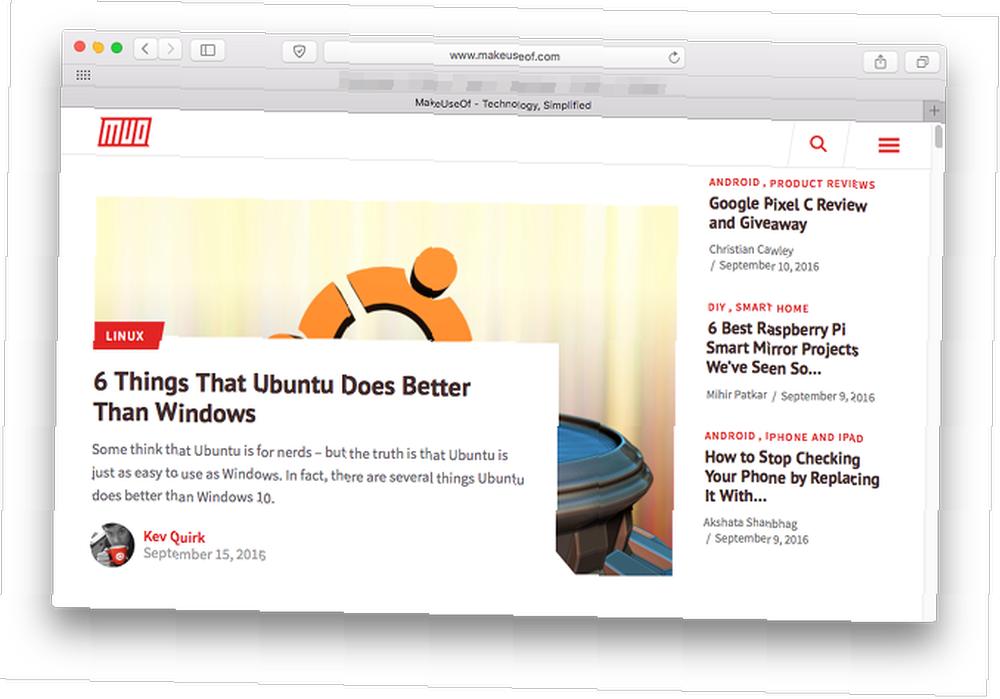
Safari.app (bardzo przydatne): Safari to okno Maca do Internetu. Wiele osób zaleca wybranie Chrome zamiast Safari Safari vs. Chrome w OS X: Która przeglądarka jest dla Ciebie odpowiednia? Safari vs. Chrome w systemie OS X: która przeglądarka jest dla Ciebie odpowiednia? Chrome czy Safari? To nie jest jednoznaczna odpowiedź. Prawda jest taka, że lojalność wobec marki przynosi efekt przeciwny do zamierzonego. Powinieneś regularnie przeglądać opcje, aby sprawdzić, czy może istnieje coś lepszego. , ale istnieje kilka dobrych powodów, dla których nie powinieneś używać Chrome na Mac Safari w porównaniu z Chrome na Mac: 9 powodów, dla których nie powinieneś używać Chrome Safari vs. Chrome na Mac: 9 powodów, dla których nie powinieneś używać Chrome między Safari a Chrome na Macu, Safari jest wyraźnym zwycięzcą. Oto dlaczego powinieneś unikać używania Google Chrome na Macu. . Jeśli chodzi o mnie, jestem wielkim fanem Opery, mimo że ma wady w porównaniu do innych przeglądarek Która przeglądarka jest najlepsza? Edge vs. Chrome vs. Opera vs. Firefox Która przeglądarka jest najlepsza? Edge vs. Chrome vs. Opera vs. Firefox Przeglądarka, której używasz teraz, może nie być dla Ciebie najlepsza. Arena przeglądarek zmienia się tak często, że twoje wnioski z porównań dokonanych w ubiegłym roku mogą być całkowicie błędne w tym roku. .
Stickies.app (nieprzydatne): Stickies pozwala tworzyć i utrzymywać “kartki samoprzylepne” które siedzą na twoim pulpicie. Ta koncepcja była bardzo popularna na początku 2000 roku, ale teraz, kiedy mamy dedykowane aplikacje do notatek, takie jak Evernote i jej alternatywy. Najlepsze alternatywy dla Evernote, których potrzebujesz dziś. Najlepsze alternatywy dla Evernote, których potrzebujesz dzisiaj. Ostatnia podwyżka ceny Evernote i ograniczenie dwóch urządzeń czy bezpłatny plan zakłócał proces tworzenia notatek? Następnie nadszedł czas, aby spojrzeć na niektóre z najlepszych alternatyw Evernote. podobnie jak przypomnienia na smartfonach, Stickies to niewiele więcej niż niepotrzebny bałagan.
TextEdit.app (nieprzydatne): Chociaż często jest to określane jako “Edytor tekstu”, TextEdit bardziej przypomina Notatnik niż Word - a do prostej edycji tekstu istnieje tyle lepszych i potężniejszych alternatyw, że nikt nie powinien już używać TextEdita. Mój wybrany redaktor? Visual Studio Code lub Sublime Text.
Time Machine.app (bardzo przydatne): Wiedza o tym, jak korzystać z Time Machine, MUSI być dostępna dla wszystkich użytkowników komputerów Mac. Ta aplikacja ułatwia migrację danych osobowych do nowej instalacji na komputerze Mac lub może przywrócić system do poprzedniego punktu Jak przywrócić dane z kopii zapasowych Time Machine Jak przywrócić dane z kopii zapasowych Time Machine Naprawdę łatwo jest skonfigurować Time Machine , oprogramowanie do tworzenia kopii zapasowych dołączone do każdego komputera Mac - ale jak odzyskać pliki, gdy coś pójdzie nie tak? jeśli coś pójdzie katastrofalnie nie tak. Jeszcze łatwiejsze w użyciu są narzędzia do tworzenia kopii zapasowych innych firm 5 Lokalne rozwiązania do tworzenia kopii zapasowych komputerów Mac, które nie są maszyną czasu 5 Lokalne rozwiązania do tworzenia kopii zapasowych komputerów Mac, które nie są maszyną czasu Istnieje wiele opcji tworzenia kopii zapasowych komputerów Mac, a wiele z nich mają funkcje, z którymi domyślna aplikacja Apple do tworzenia kopii zapasowych po prostu nie może konkurować. .
Zajrzyj do folderu z narzędziami
Podfolder Narzędzia w folderze Aplikacje zawiera garść narzędzi systemowych, które mogą być przydatne na co dzień, ale prawdopodobnie przydadzą się w danym momencie.
Activity Monitor.app: Podobne do Menedżera zadań w systemie Windows, ale bardziej szczegółowe. Przeglądaj wszystko, od zużycia procesora na proces do całkowitej dostępności pamięci RAM, od wpływu energii na proces do ogólnej aktywności sieci. Jest to jedno z najważniejszych wbudowanych narzędzi systemowych. 9 Przydatnych wbudowanych narzędzi systemu Mac OS X, których prawdopodobnie nigdy nie używałeś. 9 Przydatnych wbudowanych narzędzi systemu Mac OS X, których prawdopodobnie nigdy nie używałeś. wraz z nimi w systemie Mac OS X znajduje się kilka przydatnych narzędzi. .
AirPort Utility.app: Służy do konfigurowania i zarządzania stacjami bazowymi AirPort (AirPort Express, AirPort Extreme i AirPort Time Capsule), które są w zasadzie zastrzeżoną linią kart Wi-Fi i routerów Apple.
Audio MIDI Setup.app: Skonfiguruj urządzenia audio w systemie i zarządzaj nimi.
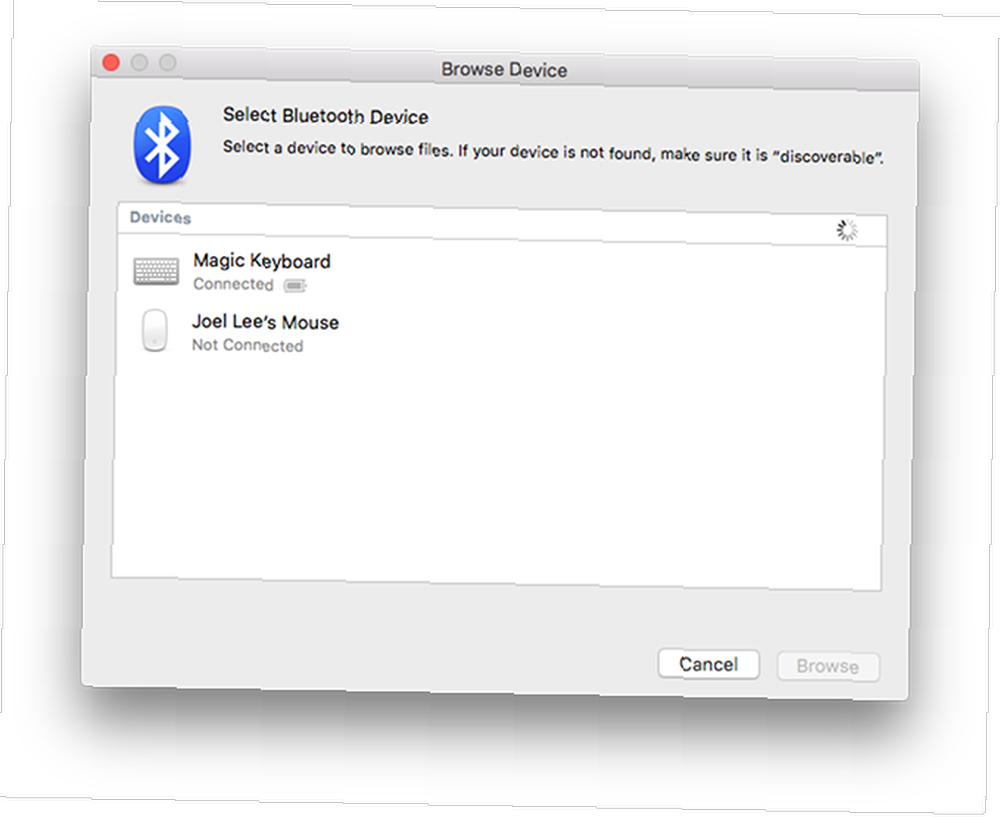
Wymiana plików Bluetooth. Aplikacja: Konfiguruj i zarządzaj połączeniami Bluetooth z kompatybilnymi urządzeniami w pobliżu.
Boot Camp Assistant.app: Skonfiguruj konfigurację podwójnego rozruchu i zarządzaj nią, umożliwiając rozruch systemu w systemie Mac lub Windows. Jest to preferowana metoda uzyskiwania systemu Windows w systemie. 4 sposoby na uzyskanie systemu Windows na komputerze Mac. 4 sposoby na uzyskanie systemu Windows na komputerze Mac Chcesz, aby system Windows 8 działał na komputerze Mac, ale nie wiesz, od czego zacząć? Pozwól nam pokazać, jak to zrobić. .
ColorSync Utility.app: Zapewnia lepszą kontrolę nad kolorowym wyświetlaczem i profilami kolorów twojego systemu. Jeśli twoje kolory wyglądają zniechęcająco i jesteś pewien, że nie jest to spowodowane aplikacją zmieniającą kolory, taką jak F.lux. Czy F.lux i Night Shift naprawdę mogą poprawić swoje nawyki snu? Czy F.lux i Night Shift naprawdę mogą poprawić swoje nawyki związane ze snem? Nadmierne korzystanie z komputerów, tabletów i smartfonów może prowadzić do pogorszenia jakości snu - ale czy aplikacje takie jak F.lux i Night Shift naprawdę przeciwdziałają tym efektom? Nauka jest w tym dość jasna. , możesz chcieć majstrować przy nim.
Console.app: Narzędzie, które umożliwia przeglądanie różnych dzienników systemu i raportów diagnostycznych. Bardzo przydatne do znajdowania i rozwiązywania problemów z błędami systemowymi, gdy nauczysz się ich obsługi.
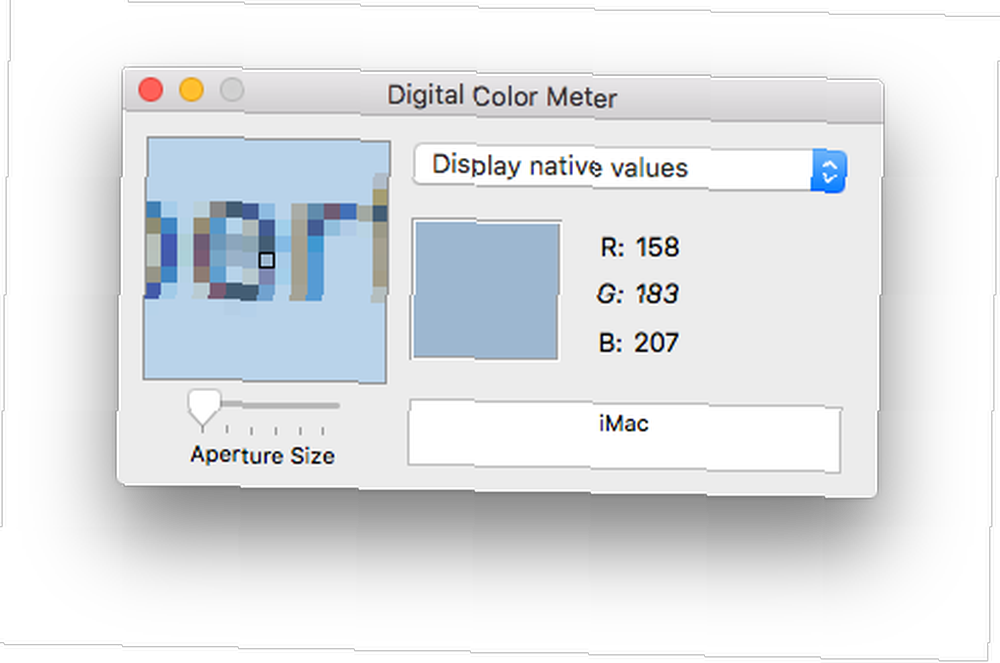
Cyfrowy miernik koloru. Aplikacja: Sprytne narzędzie, które wyświetla wartość koloru dowolnego piksela na ekranie. Wartości kolorów mogą być nawet wyświetlane w innych formatach, takich jak Adobe RGB.
Narzędzie dyskowe. Aplikacja: Narzędzie, które zapewnia podstawowe informacje i kontrolę nad napędami dysków. Jest to zalecany sposób kasowania dysków, w tym dysków USB i zewnętrznych.
Grab.app: Wykonuje zrzuty ekranu. Chociaż nie jest już tak przydatny, ponieważ Mac ma ogólnosystemowe skróty klawiaturowe zrzutów ekranu Jak robić zrzuty ekranu na komputerze Mac: porady, narzędzia i porady, jak wiedzieć, jak robić zrzuty ekranu na komputerze Mac: porady, narzędzia i wskazówki, które trzeba wiedzieć zrzut ekranu na twoim komputerze Mac? Oto najlepsze skróty, wskazówki i aplikacje do zrzutów ekranu z systemu macOS. , Grab przydaje się do tego “Czasowy zrzut ekranu” opcja z 10-sekundowym opóźnieniem.
Grapher.app: Wprowadź jedno lub więcej równań matematycznych, a grapher zobrazuje je dla ciebie.
Keychain Access.app: Menedżer haseł, który synchronizuje się z problemami z synchronizacją iCloud iCloud? Rozwiązywanie typowych problemów z przechowywaniem w chmurze Problemy z synchronizacją iCloud? Rozwiązywanie typowych problemów z przechowywaniem w chmurze Masz problemy z synchronizacją danych przez iCloud między dwoma instancjami tej samej aplikacji? Nie jesteś sam… . Można go używać do natychmiastowego logowania do stron internetowych, sieci Wi-Fi, kont społecznościowych i innych. A ponieważ nie musisz już pamiętać swoich haseł, mogą one być zarówno długie, jak i twarde - co lepiej chroni twoje konta przed hakerami 5 Najlepszych alternatyw LastPass do zarządzania hasłami 5 Najlepszych alternatyw LastPass do zarządzania hasłami Wiele osób uważa LastPass za król menedżerów haseł; jest pełen funkcji i może pochwalić się większą liczbą użytkowników niż którykolwiek z jego konkurentów - ale nie jest to jedyna opcja! .
Migration Assistant.app: Szybki kreator do migracji danych osobistych do bieżącego systemu, z innego komputera Mac, innego komputera, innego dysku lub kopii zapasowej Time Machine.
Skrypt Editor.app: Pozwala tworzyć skrypty AppleScript, które mogą wykonywać złożone zadania dotyczące aplikacji w systemie lub samego systemu. Jest często używany do automatyzacji zadań, ponieważ jest bardziej wydajny (ale także bardziej zaawansowany) niż Automator.
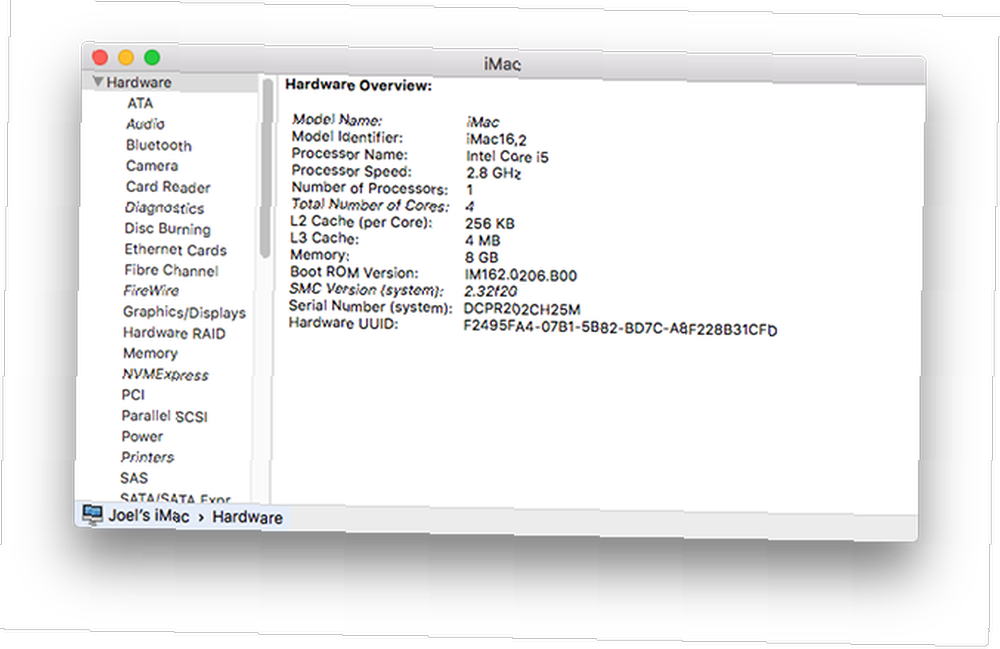
Informacje o systemie. Aplikacja: Zapewnia głębokie informacje dotyczące sprzętu, oprogramowania i sieci twojego systemu. Na przykład, jeśli chcesz znać wyprodukowany numer części modułów pamięci RAM, to właśnie tam możesz poszukać.
Terminal.app: Narzędzie wiersza polecenia dla komputerów Mac. Począwszy od systemu OS X 10.3, domyślną powłoką jest Bash - oznacza to, że korzystanie z wiersza poleceń między świeżą instalacją Mac a Ubuntu jest prawie identyczne. Aby uzyskać pełną kontrolę nad systemem, zaleca się zapoznanie się z wierszem poleceń.
VoiceOver Utility.app: Narzędzie do odczytu ekranu dla użytkowników niedowidzących.
Mam nadzieję, że ten przegląd pomoże nowicjuszom Mac! Z jakich domyślnych aplikacji na komputery Mac używasz cały czas? Z których nigdy nie korzystasz? Podziel się z nami komentarzem poniżej, a jeśli masz jakieś pytania, nie wahaj się zapytać!











